
如上图,一个文档有一个页面是空白的,怎么也删不掉。
删除步骤如下:
1、在Word2016下,我们点击“开始”选项,如下图箭头1所示,然后再点击箭头2所示的图标,这样我们先把隐藏的分页符显示出来。
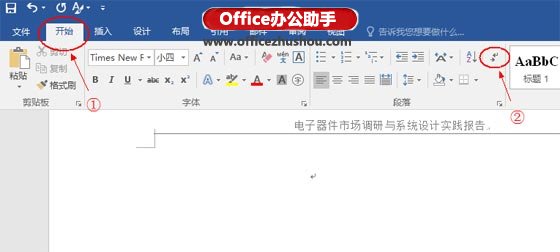
2、显示出分页符之后,这下删除就简单了,我们按下键盘上的Delete键,即可删除分页符,空白页就可以去除了。注意:不是Backspace键。
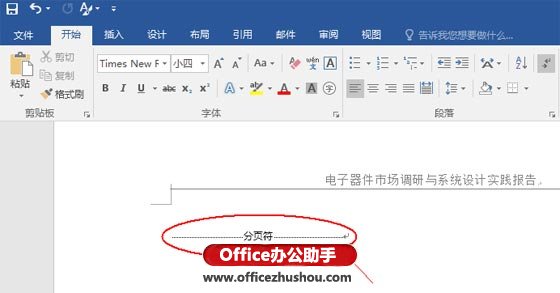
3、对了还是把键盘给大家看一下吧,就是Delete键,如下箭头所指;
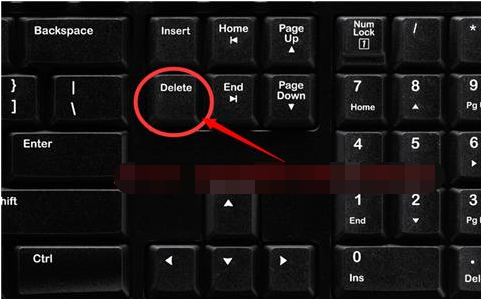
笔记本上的


如上图,一个文档有一个页面是空白的,怎么也删不掉。
删除步骤如下:
1、在Word2016下,我们点击“开始”选项,如下图箭头1所示,然后再点击箭头2所示的图标,这样我们先把隐藏的分页符显示出来。
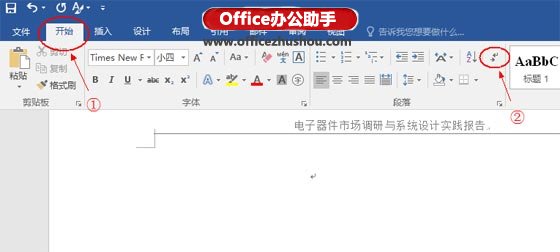
2、显示出分页符之后,这下删除就简单了,我们按下键盘上的Delete键,即可删除分页符,空白页就可以去除了。注意:不是Backspace键。
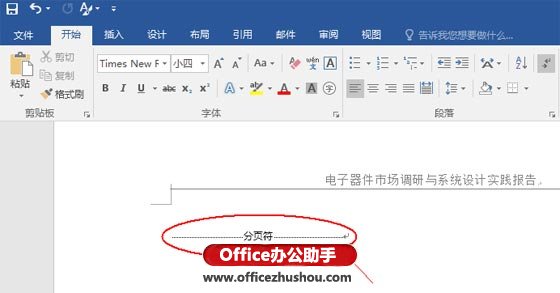
3、对了还是把键盘给大家看一下吧,就是Delete键,如下箭头所指;
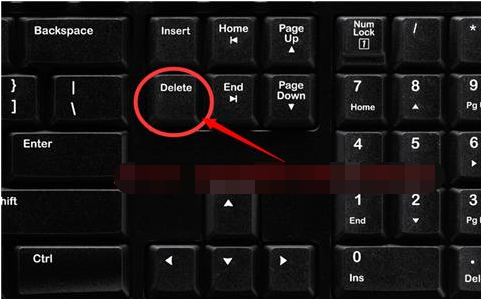
笔记本上的
